Notepad++怎么设置中文
Notepad++是一款功能强大的文本编辑器,默认安装后可能是英文界面,对于中文用户来说不太友好。此外,在处理中文文件时,有时会遇到乱码问题。本教程将详细介绍如何在Notepad++中设置中文界面以及如何正确处理中文编码,帮助您更好地使用这款优秀的编辑器。
设置Notepad++中文界面
将Notepad++的界面语言切换为中文,可以让菜单、对话框和提示信息都显示为中文,更加方便中文用户使用。以下是设置步骤:
方法一:安装时选择中文
如果您还没有安装Notepad++,可以在安装过程中直接选择中文:
- 1下载并运行Notepad++安装程序。
- 2在安装向导的语言选择页面,从下拉菜单中选择「Chinese (Simplified)」(简体中文)或「Chinese (Traditional)」(繁体中文)。
- 3完成安装后,Notepad++将以中文界面启动。
提示:如果您已经安装了Notepad++,无需重新安装,可以使用下面的方法切换到中文界面。
方法二:通过设置菜单切换到中文
如果您已经安装了Notepad++(英文界面),可以通过以下步骤切换到中文界面:
- 1打开Notepad++。
- 2点击顶部菜单栏中的「Settings」(设置)选项。
- 3选择「Preferences...」(首选项)。
- 4在弹出的首选项对话框中,切换到「General」(常规)选项卡。
- 5在「Localization」(本地化)下拉菜单中,选择「Chinese (Simplified)」(简体中文)或「Chinese (Traditional)」(繁体中文)。
- 6点击「Close」(关闭)按钮保存设置。
- 7重启Notepad++,界面将变为中文。
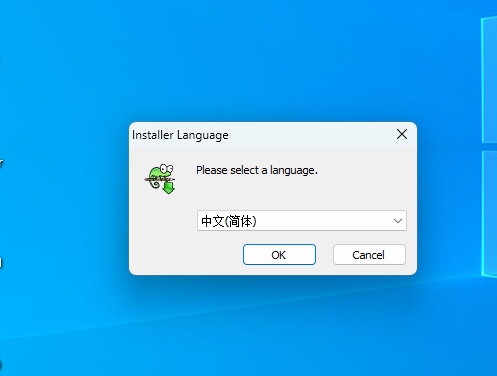
重启Notepad++后,您将看到所有菜单、对话框和提示信息都变成了中文,使用起来更加方便。
解决中文显示乱码问题
在使用Notepad++打开中文文件时,有时会遇到乱码问题。这通常是因为文件编码与Notepad++的默认编码不匹配导致的。以下是几种解决方法:
方法一:通过编码菜单选择正确的编码
如果打开文件后出现乱码,可以尝试切换编码:
- 1点击顶部菜单栏中的「编码」选项(英文界面为「Encoding」)。
- 2尝试选择以下编码之一:
- 「GB2312」:中国大陆使用的简体中文编码
- 「GBK」:GB2312的扩展,包含更多汉字
- 「Big5」:台湾、香港等地区使用的繁体中文编码
- 「UTF-8」:通用的Unicode编码,推荐使用
- 3切换编码后,如果文字正常显示,说明找到了正确的编码。
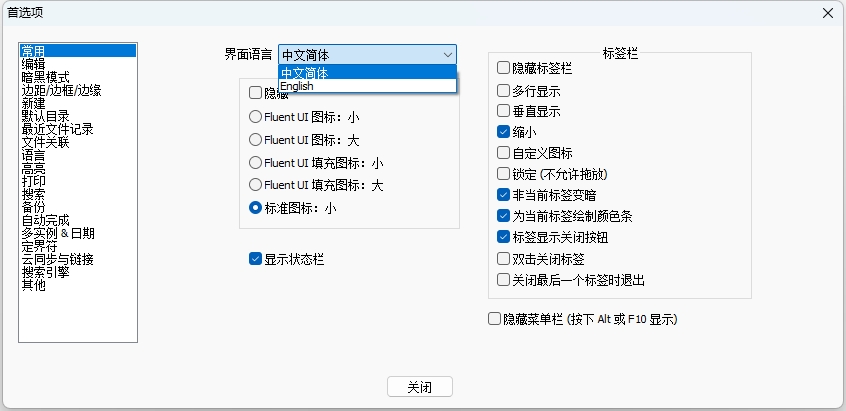
提示:UTF-8是目前最通用的编码,建议在创建新文件时使用UTF-8编码,可以避免大多数编码问题。
方法二:设置默认编码为UTF-8
为了避免每次都需要手动切换编码,可以将Notepad++的默认编码设置为UTF-8:
- 1点击「设置」→「首选项」(英文界面为「Settings」→「Preferences...」)。
- 2在首选项对话框中,切换到「新建」选项卡(英文界面为「New Document」)。
- 3在「编码」(英文界面为「Encoding」)部分,选择「UTF-8(无BOM)」(英文界面为「UTF-8 without BOM」)。
- 4点击「关闭」按钮保存设置。
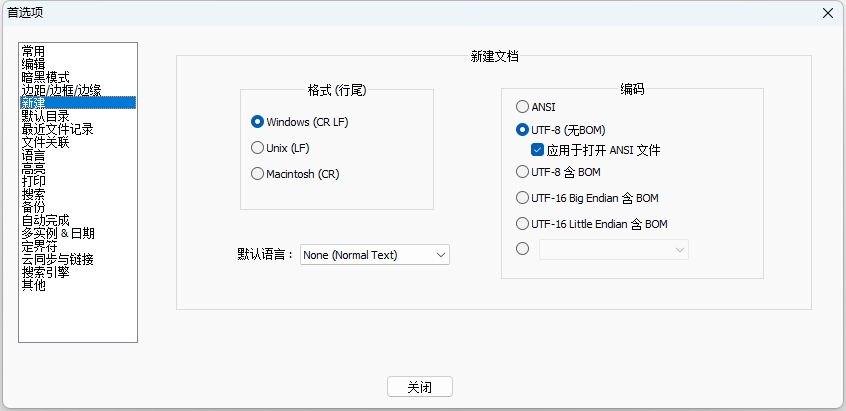
设置完成后,新建的文件将默认使用UTF-8编码,可以更好地支持中文和其他语言。
方法三:使用"编码转换"功能
如果您需要将文件从一种编码转换为另一种编码,可以使用Notepad++的编码转换功能:
- 1打开需要转换编码的文件。
- 2点击「编码」→「转为UTF-8」(或其他目标编码)。
- 3文件将被转换为选择的编码格式。
- 4使用「文件」→「保存」保存文件,完成编码转换。
注意:编码转换可能会导致某些特殊字符丢失或显示异常,特别是在不同语言系统之间转换时。建议在转换前备份原始文件。
常见问题解答
问题1:设置了中文界面后部分内容仍然显示为英文?
这可能是因为:
- 某些插件不支持中文界面,它们的菜单和对话框仍会显示为英文。
- Notepad++的语言文件不完整或有缺失,尝试重新安装或更新Notepad++。
- 某些新功能可能尚未被翻译,需要等待语言包更新。
问题2:保存文件后再次打开出现乱码?
如果保存文件后再次打开仍然出现乱码,可能是因为:
- 保存时使用的编码与打开时使用的编码不一致。
- 文件包含了不支持的字符或特殊符号。
- 尝试使用「编码」→「转为UTF-8」,然后保存文件。
问题3:如何检测文件的当前编码?
Notepad++会在状态栏显示当前文件的编码。您可以在窗口底部的状态栏中查看,通常显示为"UTF-8"、"ANSI"、"GB2312"等。如果看不到状态栏,可以通过「视图」→「状态栏」启用它。
总结
通过本教程,您已经了解了如何在Notepad++中设置中文界面以及如何处理中文编码问题。正确的设置可以让您更加高效地使用Notepad++处理中文文档,避免乱码问题。
记住,UTF-8是目前最通用的编码格式,建议在创建新文件时使用UTF-8编码,可以更好地支持中文和其他语言。
希望本教程对您有所帮助,让您能够更加顺畅地使用Notepad++处理中文文档!
